トリム、エフェクト、エクスポート:Photoshopでビデオを編集する方法
Adobe Photoshopで動画を編集するにはどうすればいいでしょうか?動画編集の分野で広く知られていますが、初心者にとっては複雑に思えるかもしれません。不要なシーンをトリミングしたり、クリエイティブなエフェクトを追加したりしたい場合でも、Photoshopなら使い慣れたインターフェースですべてこなせます。この記事では、様々な目的に合わせたPhotoshopの主要な動画編集機能を紹介し、生の映像を効率的かつクリエイティブに洗練された動画に仕上げる方法をご紹介します。
Adobe Photoshop はまだビデオ編集に使えますか?
この質問への簡潔な答えは、間違いなく「はい」です。Adobe Photoshopは引き続き基本的なビデオ編集機能を提供します。そのため、長年使い慣れたPhotoshopユーザーは、使い慣れた環境でビデオ処理タスクを処理できないことを心配する必要はありません。Photoshopは主に画像編集用に設計されていますが、画像を扱うのと同様の方法で操作できる基本的なビデオ編集オプションもいくつか提供しています。

Photoshopは高度な編集機能が不足しているかもしれませんが、簡単な編集、簡単なアニメーション、短いクリップへの視覚効果の追加など、依然として便利なツールです。新しいソフトウェアを習得せずにビデオ編集に挑戦したい初心者や写真編集者にとって、Photoshopは依然として有効な選択肢です。
Photoshopで様々な目的に合わせて動画を編集する方法
Photoshopで動画編集をしたい場合、Photoshopは使い慣れた環境なので、安心してご利用いただけます。ただし、ソフトウェアのバージョンがアップデートされたり、動画の内容が変わったりすると、一部の操作が機能しなくなったり、違和感を覚えたりする場合があります。ご安心ください。このセクションでは、様々なニーズに合わせて、Photoshopで様々な操作で動画を編集する方法をご紹介します。
動画のトリミング:Photoshopでクリップを正確に切り取る
ビデオのトリミング Photoshopを使えば、不要な部分を素早く正確に削除できます。タイムラインパネルを使えば、クリップの開始点と終了点を正確に選択してカットできるため、重要な部分だけに焦点を当て、洗練された動画を作成できます。
ステップ1デバイスで Adobe Photoshop を起動し、ビデオ ファイルを Photoshop にドラッグしてビデオをインポートします。
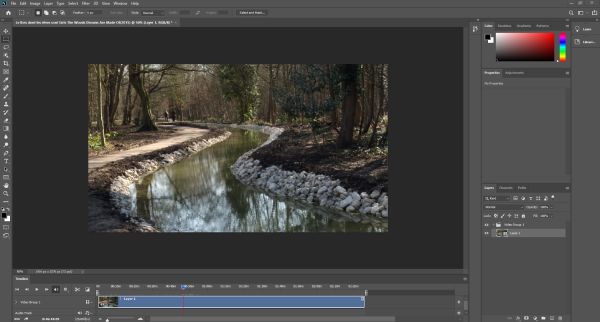
ステップ2タイムライン上で、動画のトリミング期間をクリックして設定します。次に、「再生ヘッドで分割」ボタンをクリックします。
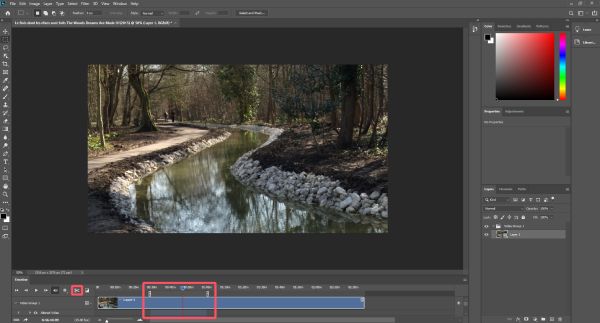
ステップ3「ファイル」ボタンをクリックします。最後に、「エクスポート」タブの「名前を付けてエクスポート...」ボタンをクリックして、トリミングしたビデオを保存します。
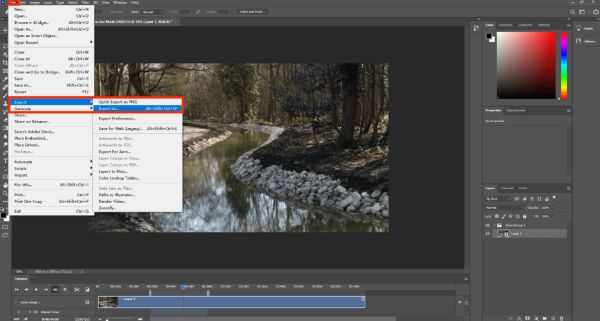
視覚効果の追加:動画をクリエイティブに強化する
Photoshopを使えば、写真と同じように、動画にも魅力的なビジュアルエフェクトを加えることができます。フィルターやオーバーレイ、テキストやアニメーションなど、複雑な動画編集ソフトを使わずに、映像をクリエイティブに加工し、より魅力的で個性的な作品に仕上げることができます。
ステップ1「タイムライン」または「レイヤー」タブから部分をクリックして、視覚効果を追加するレイヤーを選択します。
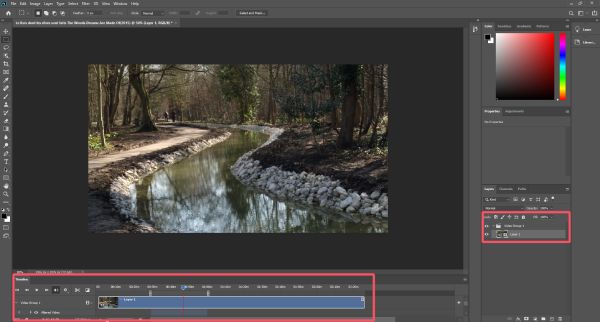
ステップ2「レイヤー」タブの「スマートオブジェクト」ボタンをクリックします。次に、「スマートオブジェクトに変換」ボタンをクリックします。
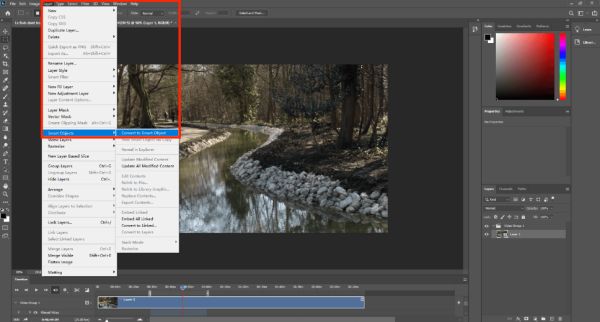
ステップ3「フィルター」ボタンをクリックしてエフェクトを選択します。すると、レイヤーに視覚エフェクトが適用されます。
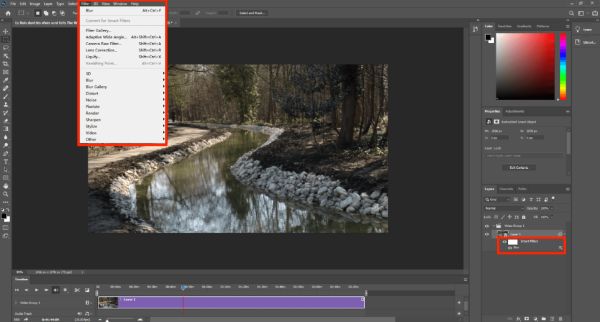
色と照明の調整:ビデオの見た目を完璧にする
画像を扱うプロフェッショナルソフトウェアとして、画像の色と照明の調整は最も基本的なオプションの一つです。Photoshopでビデオを編集する場合、この機能はクリップや映像にも適用できます。 キューティングビデオビデオの色と照明を調整することで、完璧な雰囲気とトーンを作り出し、より鮮やかでプロフェッショナルな、視覚的に魅力的なビデオにすることができます。
ステップ1「レイヤー」タブの下にある「新しい調整レイヤー」ボタンをクリックして、必要な色調整を選択します。
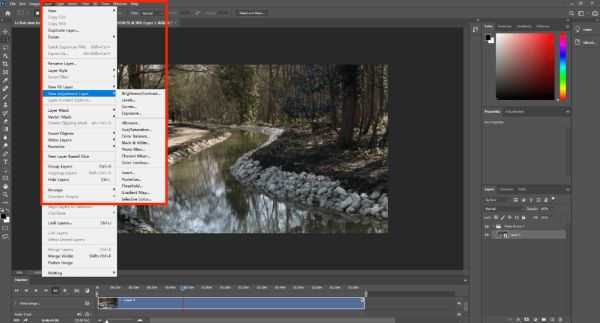
ステップ2「プロパティ」タブをクリックして、色や照明、その他のパラメータを調整します。

ステップ3色が適切に調整されたら、「ファイル」タブの「保存」ボタンをクリックしてビデオを保存します。

Photoshopよりも手間のかからない動画編集方法
対応ファイル形式が限られているため、動画編集作業が制限され、複雑に感じられることがあります。よりスムーズで本格的な動画編集をお求めなら、 4Easysoft トータルビデオコンバータ パワーとシンプルさを兼ね備えた優れた代替手段です。
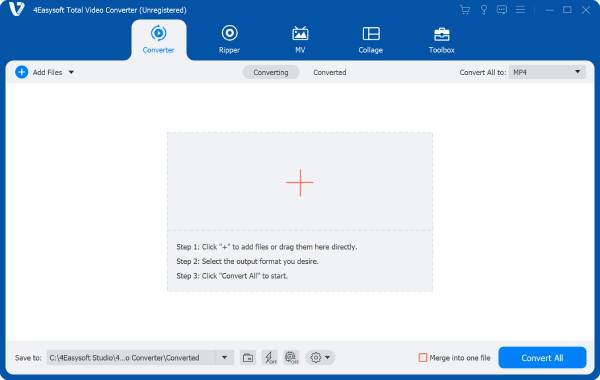
手間をかけずにプロフェッショナルな結果をもたらす、手間のかからないオールインワンのビデオエディターをお探しなら、この 無料の4Kビデオエディター Photoshop の基本的なビデオ編集機能よりも賢い選択です。

Photoshopよりも豊富なビデオ編集機能を提供します。
逆変換処理中もビデオの元の品質を維持します。
プレビューして、ビデオ ファイルが意図したとおりに編集されているかどうかを確認します。
ビデオ編集では 600 を超えるファイル形式をサポートします。
ステップ14Easysoft Total Video Converter を起動し、「ファイルを追加」ボタンをクリックしてビデオをインポートします。
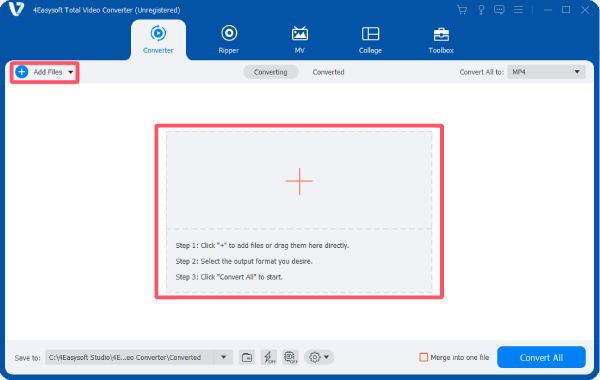
ステップ2動画編集にはさまざまなツールを選択できます。また、それらを同時に使用することもできます。
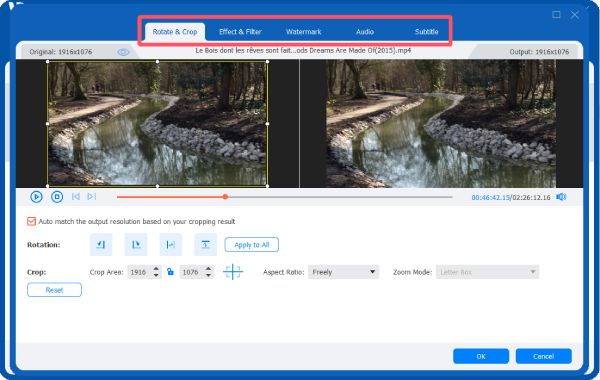
ステップ3ビデオを希望どおりに編集したら、「すべて変換」ボタンをクリックして編集したビデオを保存します。
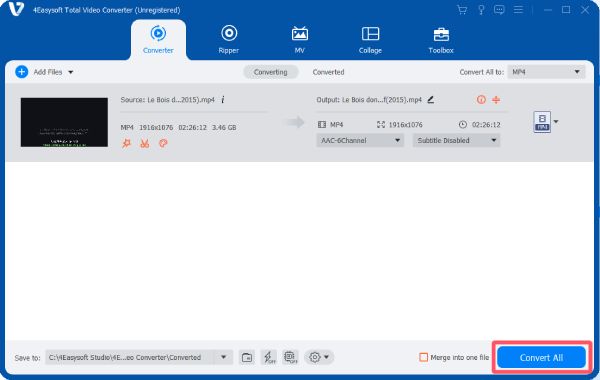
結論
画像編集ツールとして、Adobe Photoshopで動画を編集することは、特に操作に慣れているユーザーにとっては依然として現実的な選択肢です。しかし、昨今の複雑なプロジェクトを扱うには、その機能には限界があります。より強力な動画編集機能を求める方には、 4Easysoft トータルビデオコンバータ 信頼できる代替手段を提供します。


